จะรีบูตคอมพิวเตอร์ระยะไกลได้อย่างไร (คำสั่ง + เครื่องมือ)
เผยแพร่แล้ว: 2022-06-01ต่อไปนี้คือวิธีสองสามวิธีในการรีบูตเครื่องคอมพิวเตอร์ในเครือข่ายของคุณจากระยะไกลโดยใช้พรอมต์คำสั่งหรือเครื่องมือบางอย่าง
ผู้ดูแลระบบส่วนใหญ่จะจัดการคอมพิวเตอร์ในองค์กรของตนจากระยะไกล และแม้แต่พวกเราส่วนใหญ่ก็จัดการคอมพิวเตอร์และแก้ปัญหาที่เกินบรรยายสำหรับผู้สูงอายุของเรา
วิธีแก้ปัญหาแรกสำหรับปัญหาใดๆ ในคอมพิวเตอร์ Windows ในปัจจุบันคือการรีสตาร์ท นอกจากนี้ การรีบูตเป็นสิ่งชั่วร้ายที่จำเป็นหลังจากการอัพเดตส่วนใหญ่
ดังนั้นโดยไม่ต้องกังวลใจอีกต่อไป มาดูวิธีการทำได้อย่างง่ายดายสำหรับคอมพิวเตอร์ทุกเครื่องในเครือข่ายเดียวกัน
รีบูตเครื่องคอมพิวเตอร์โดยใช้บรรทัดคำสั่ง
การทำเช่นนี้โดยพรอมต์คำสั่งอาจดูยุ่งยากในตอนแรก แต่ตรงไปตรงมามาก สิ่งที่คุณต้องทำคือปรับแต่งการตั้งค่าบางอย่างในคอมพิวเตอร์เป้าหมายและพิมพ์สองสามบรรทัดในพรอมต์คำสั่งจากต้นทางเพื่อเริ่มการรีสตาร์ท
ลองดูทีละขั้นตอนนี้
แก้ไขการตั้งค่ารีจิสทรี
นี่คือที่ที่คุณต้องให้ความสนใจ การแก้ไขรีจิสทรีอาจเป็นอันตรายหากทำผิดและอาจทำให้ระบบของคุณไม่เสถียร
คุณยังสามารถสร้างจุดคืนค่าก่อนที่จะดำเนินการต่อไปเพื่อความปลอดภัยเป็นพิเศษ หรือคุณสามารถสำรองข้อมูลรีจิสทรีเพื่อกู้คืนในกรณีที่เกิดความผิดปกติ
จากนั้นกด ⊞+R เพื่อเปิด Windows Run พิมพ์ regedit แล้วกด Enter
จากนั้นไปที่ Computer > HKEY_LOCAL_MACHINE > SOFTWARE > Microsoft > Windows > CurrentVersion > Policies > System
จากนั้น คลิกขวาในขณะที่วางเมาส์เหนือ System เข้าไปที่ New แล้วคลิก DWORD (32-bit) Value
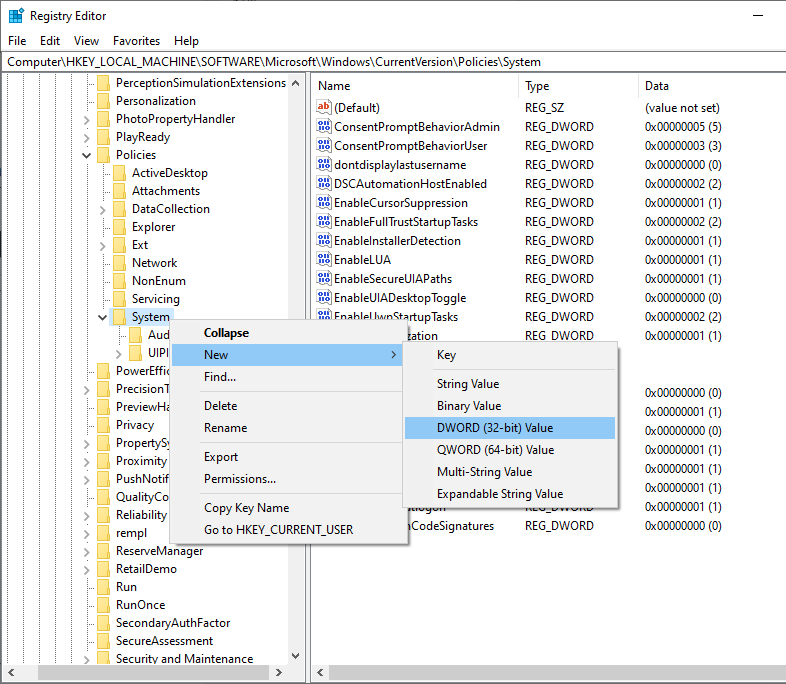
จากนั้นตั้งชื่อป้ายกำกับรายการเป็น LocalAccountTokenFilterPolicy หลังจากนั้น ดับเบิลคลิกเพื่อเปลี่ยนค่าจากค่าเริ่มต้น 0 เป็น 1 แล้วคลิก OK
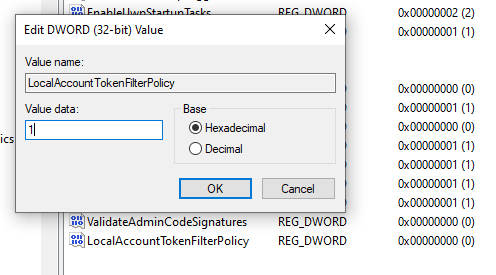
เปิดใช้งานการรีบูตจากระยะไกล
ถัดไป เปิด Windows Run อีกครั้งแล้วพิมพ์ Services.msc หรือคุณอาจมองหา 'บริการ' จากการค้นหาบนแถบงาน
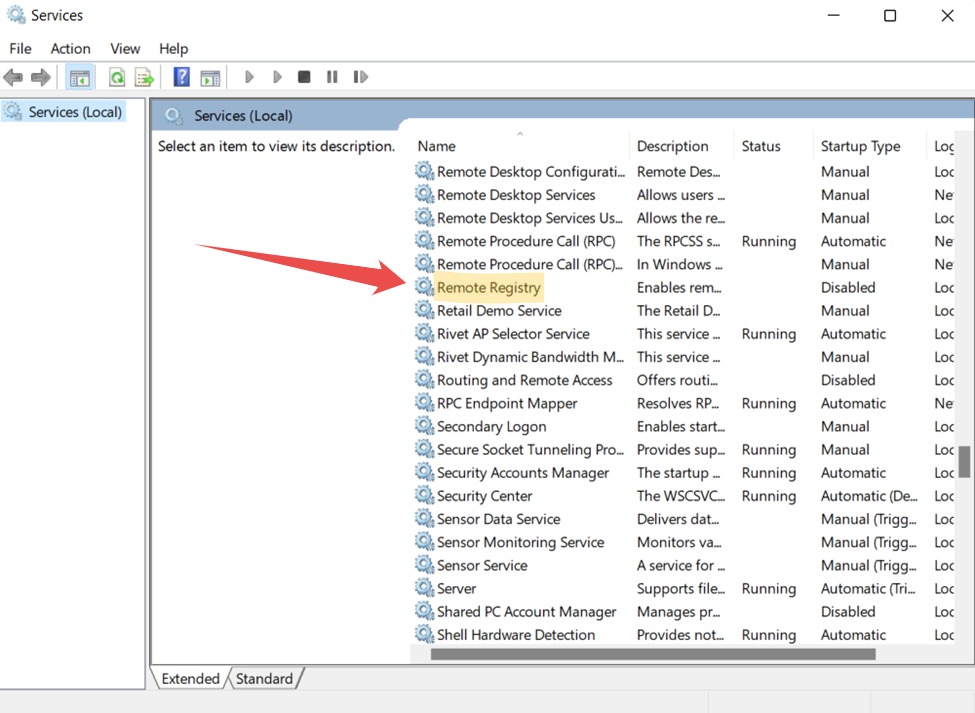
เลื่อนลงและดับเบิลคลิก Remote Registry หรือคลิกขวาและเลือก คุณสมบัติ จากป๊อปอัป
ถัดไป เปลี่ยน ประเภทการเริ่มต้น เป็น อัตโนมัติ แล้วคลิก ใช้ ที่ด้านล่างขวา
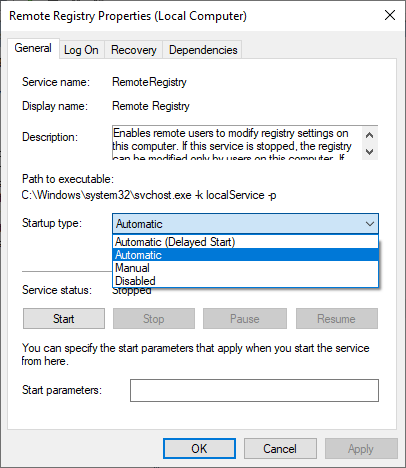
สุดท้าย คลิก เริ่ม ที่กล่าวถึงด้านล่าง สถานะบริการ และกด ตกลง
เปิดใช้งานการรีบูตระยะไกลในไฟร์วอลล์
นี่เป็นการเปลี่ยนแปลงครั้งสุดท้ายในคอมพิวเตอร์เป้าหมายสำหรับการรีบูตจากระยะไกลเพื่อให้ทำงานได้อย่างไม่มีที่ติ
เปิด Windows Run และป้อน firewall.cpl แล้วกด Enter คลิก อนุญาตแอพหรือคุณสมบัติผ่านไฟร์วอลล์ Windows Defender ที่แผงด้านข้าง
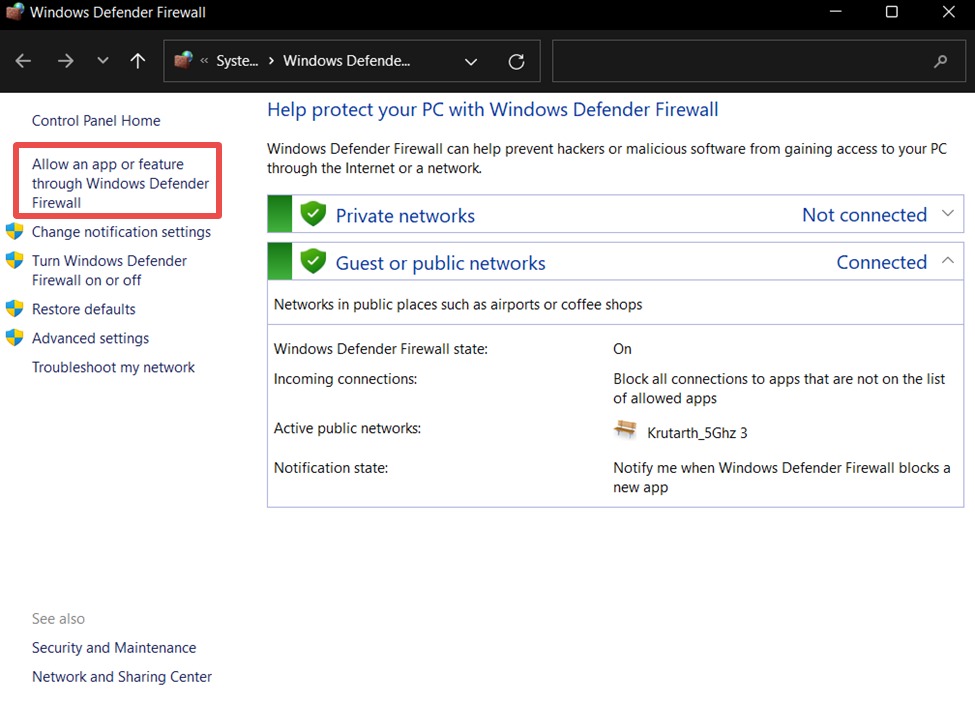
ตรวจสอบให้แน่ใจว่าได้ปิดใช้งานโปรแกรมป้องกันไวรัสหรือแอปพลิเคชันไฟร์วอลล์ที่กำหนดเอง หากไม่มีคุณลักษณะนี้
ถัดไป คุณอาจไปที่ Change settings ซึ่งอยู่เหนือรายการโปรแกรม
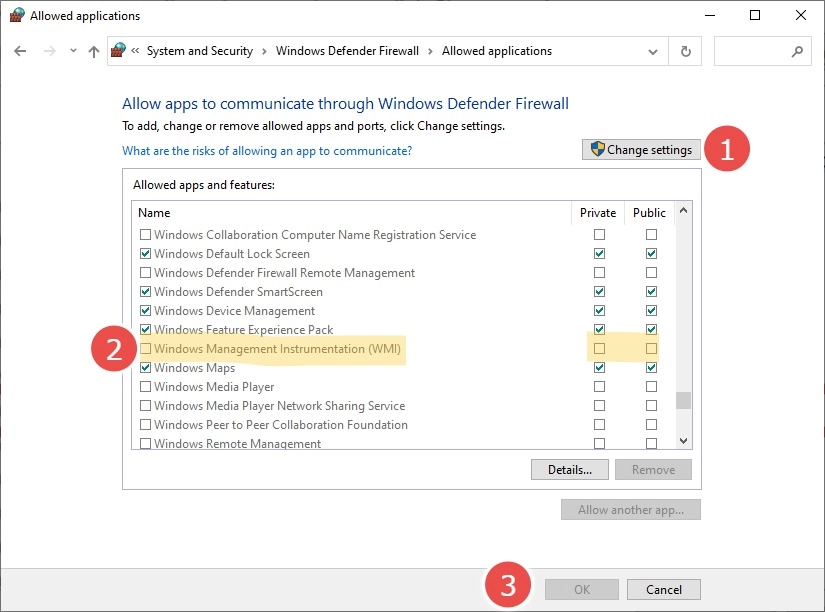
เมื่อคุณเลื่อนลงมาตามรายการนี้ ให้เลือก Windows Management Instrumentation (WMI) บนเครือข่าย ส่วนตัว แล้วคลิก ตกลง ที่ด้านล่าง
ซึ่งช่วยให้สามารถเข้าถึงคอมพิวเตอร์ของคุณจากระยะไกลและห้ามไม่ให้ไฟร์วอลล์ปิดกั้นการทำงานระยะไกลบนเครือข่ายส่วนตัวที่เชื่อถือได้
ชื่อคอมพิวเตอร์เป้าหมาย
เมื่อคุณได้ทำการเปลี่ยนแปลงที่จำเป็นแล้ว ก็ถึงเวลาตรวจสอบชื่อของคอมพิวเตอร์เป้าหมายเพื่อบังคับให้รีบูตจากระยะไกล
คุณสามารถค้นหาได้โดยพิมพ์ msinfo32 ในการเรียกใช้

หรือคุณสามารถนำทางไปยังการ ตั้งค่า > ระบบ > เกี่ยวกับ เพื่อรับชื่ออุปกรณ์
กำลังรีบูตเครื่องคอมพิวเตอร์ของคุณ
ตรวจสอบให้แน่ใจว่าอุปกรณ์ระยะไกลเปิดอยู่และอยู่ในเครือข่ายเดียวกันกับคอมพิวเตอร์ต้นทาง

ตอนนี้ลงชื่อเข้าใช้อุปกรณ์ต้นทางในฐานะผู้ดูแลระบบ
ไปที่เมนูเริ่มและเลือกพรอมต์คำสั่งที่มีสิทธิ์ของผู้ดูแลระบบ
จากนั้นพิมพ์ shutdown/i ในหน้าต่างพรอมต์คำสั่งนี้แล้วกด Enter
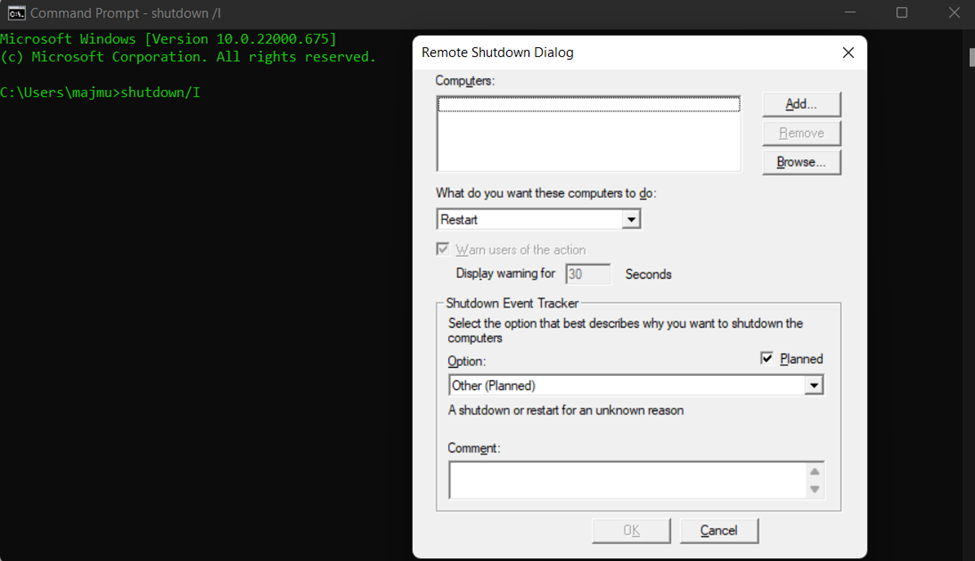
คลิกที่ เพิ่ม ที่ด้านบนขวาของป๊อปอัป หน้าต่างจะเปิดขึ้นซึ่งคุณสามารถป้อนชื่อ (ไม่คำนึงถึงตัวพิมพ์เล็กและตัวพิมพ์ใหญ่) ของคอมพิวเตอร์ระยะไกลที่คุณต้องการรีบูต
สุดท้าย กำหนดค่าตัวเลือกอื่นๆ เช่น การดำเนินการที่จะดำเนินการ แสดงคำเตือนก่อนช่วงเวลา ความคิดเห็น ฯลฯ ตามด้วยการคลิก ตกลง
โปรดทราบว่าคุณสามารถปิด/รีสตาร์ทคอมพิวเตอร์หลายเครื่องจากระยะไกลได้ในครั้งเดียวด้วยวิธีนี้
วิธีการเพิ่มเติมเกี่ยวข้องกับการติดตั้งโปรแกรมเฉพาะเพื่อทำเช่นเดียวกันจากเครื่องต้นทาง
รีบูตโดยใช้ Zoho Assist
ต่อไปนี้เป็นขั้นตอนที่คุณต้องปฏิบัติตามเพื่อตั้งค่า Zoho Assist สำหรับอุปกรณ์ระยะไกลของคุณ
1. ลงชื่อสมัครใช้ Zoho Assist คุณอาจได้รับการทดลองใช้ฟรี 15 วัน หลังจากนั้น Zoho Assist จะให้บริการฟรีสำหรับการใช้งานส่วนตัวเท่านั้น
2. ถัดไป เปิด การเข้าถึง แบบไม่ต้องใส่ข้อมูล (ในเมนูด้านบน) และคลิก เพิ่มอุปกรณ์ ที่อยู่ตรงกลาง
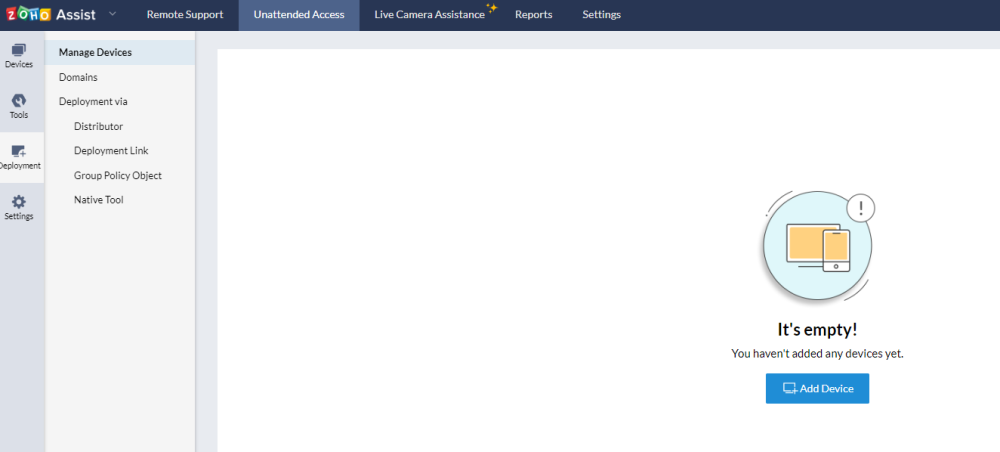
3. ตัวเลือกเพิ่มอุปกรณ์จะอนุญาตให้คุณแชร์ลิงก์เพื่อดาวน์โหลดเครื่องมือนี้ (ซึ่งเชื่อมโยงกับบัญชีช่วยเหลือของคุณ) บนคอมพิวเตอร์เป้าหมาย อีกทางหนึ่งสามารถดาวน์โหลด ถ่ายโอน และติดตั้งบนอุปกรณ์ที่เกี่ยวข้องเพื่อให้การรีบูตจากระยะไกลทำงานได้
นอกจากนี้ คุณจะพบตัวเลือกสำหรับการปรับใช้จำนวนมากด้วย
4. หลังจากติดตั้งแอปพลิเคชันบนอุปกรณ์เป้าหมายแล้ว จะแสดงข้อความแสดงความสำเร็จ และอุปกรณ์ระยะไกลจะระบุส่วนเพิ่มเติมบนแดชบอร์ด Zoho Assist ของแหล่งที่มา
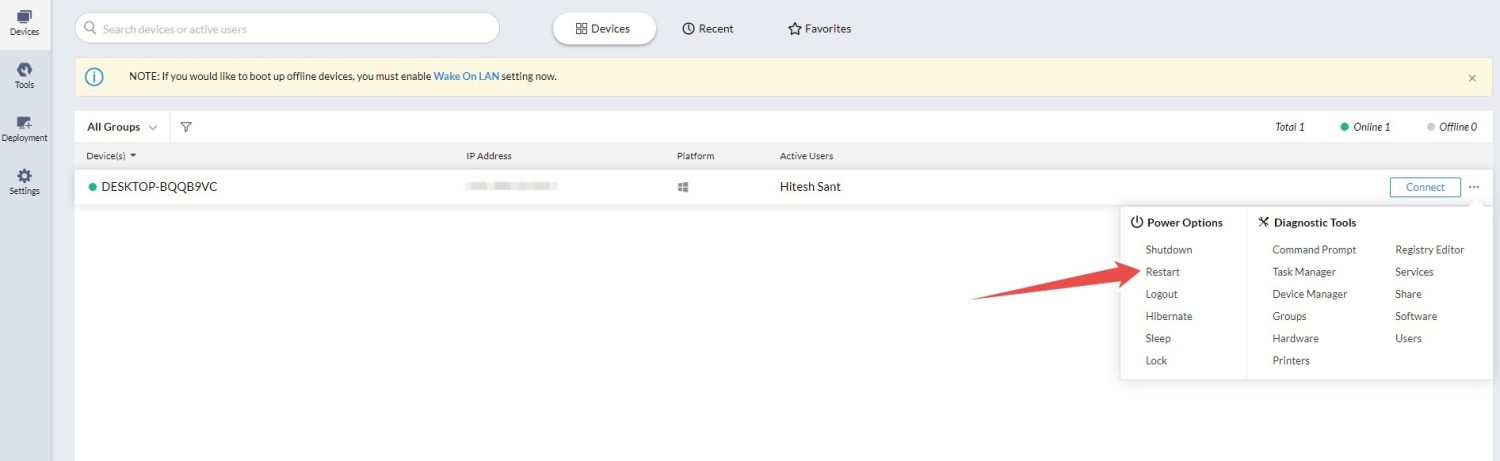
5. จากนั้น คลิก Devices ทางด้านซ้ายและจุดไข่ปลาแนวนอน (…) กับ Connect และคลิก Restart เพื่อรีบูตอุปกรณ์ระยะไกล
รีบูตโดยใช้ RemotePC
RemotePC ทำงานแตกต่างกันเล็กน้อยและให้แอปพลิเคชันที่คุณต้องการติดตั้งบนคอมพิวเตอร์เป้าหมายแต่ละเครื่องที่คุณต้องการควบคุม
จากนั้น คุณจะเข้าสู่ระบบแอปพลิเคชันและกำหนดค่าสำหรับการเข้าถึงระยะไกล
สำหรับสิ่งนี้ คลิก กำหนดค่า ทันทีบนอุปกรณ์เป้าหมาย
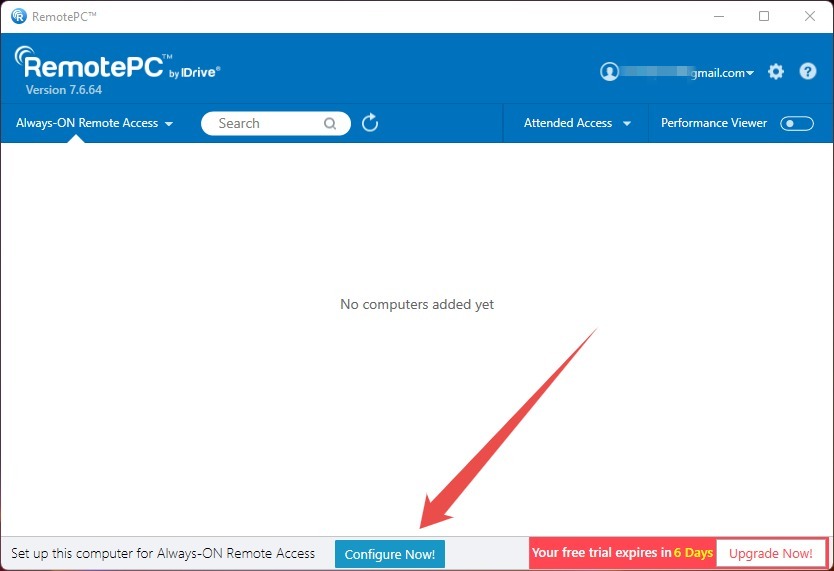
ถัดไป ตั้งค่าคีย์ที่จะช่วยอนุญาตการเข้าถึงอุปกรณ์เป้าหมาย
ในขณะที่คุณไม่ต้องการคีย์นี้สำหรับการรีบูตตามจุดประสงค์ อุปกรณ์เป้าหมายจะต้องปรากฏในอินเทอร์เฟซเว็บของ RemotePC
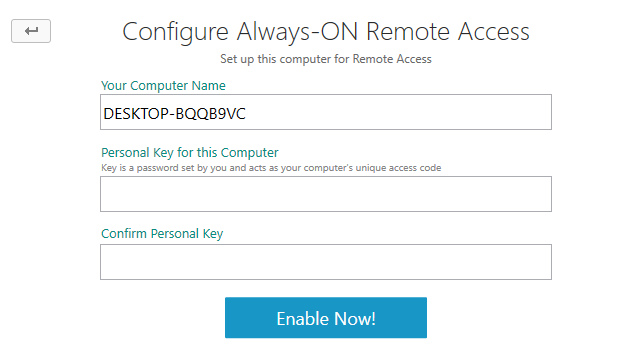
และสิ่งนี้ยังมีประโยชน์สำหรับการควบคุมอุปกรณ์ระยะไกลจากคอมพิวเตอร์ต้นทาง ซึ่งเป็นสิ่งสำคัญสำหรับความช่วยเหลือด้านเทคนิค
หลังจากนั้น พีซีระยะไกลจะปรากฏบนเว็บคอนโซล และคุณสามารถสั่งการรีสตาร์ทได้
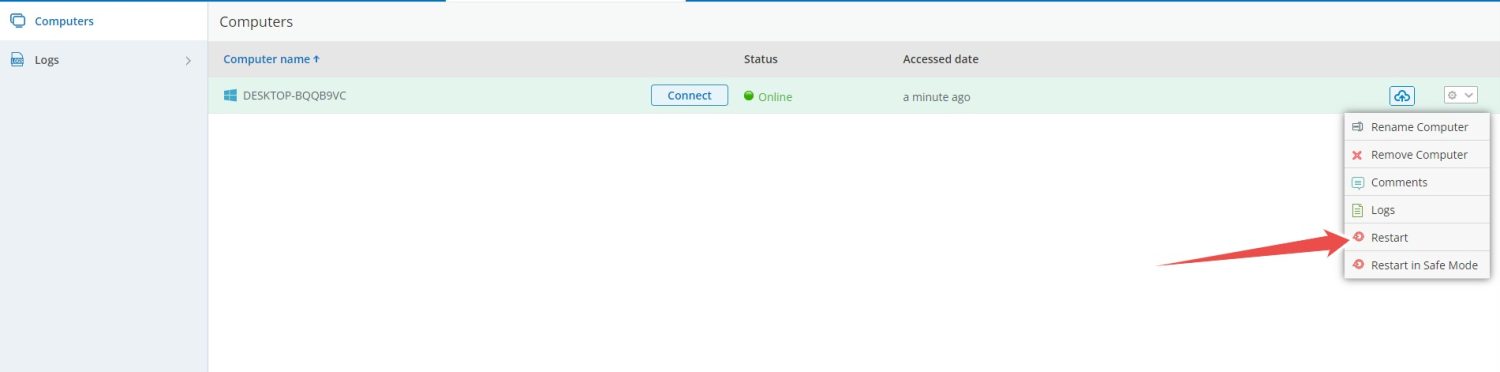
รีบูตโดยใช้ SupRemo
SupRemo ตรงไปตรงมามากกว่าเพราะคุณสามารถติดตั้งสิ่งนี้บนอุปกรณ์ทั้งสองและเริ่มใช้งานได้โดยไม่ต้องลงทะเบียน
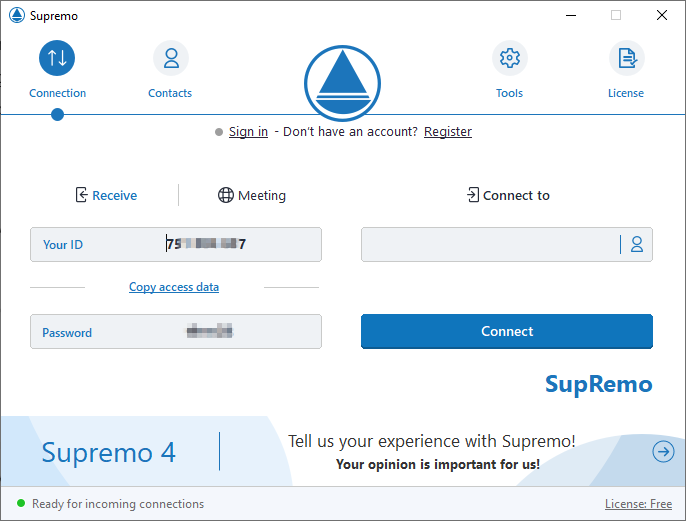
ที่นี่คุณสามารถป้อน ID อุปกรณ์ระยะไกลในช่อง เชื่อมต่อกับ ช่องว่าง ตามด้วยรหัสผ่าน
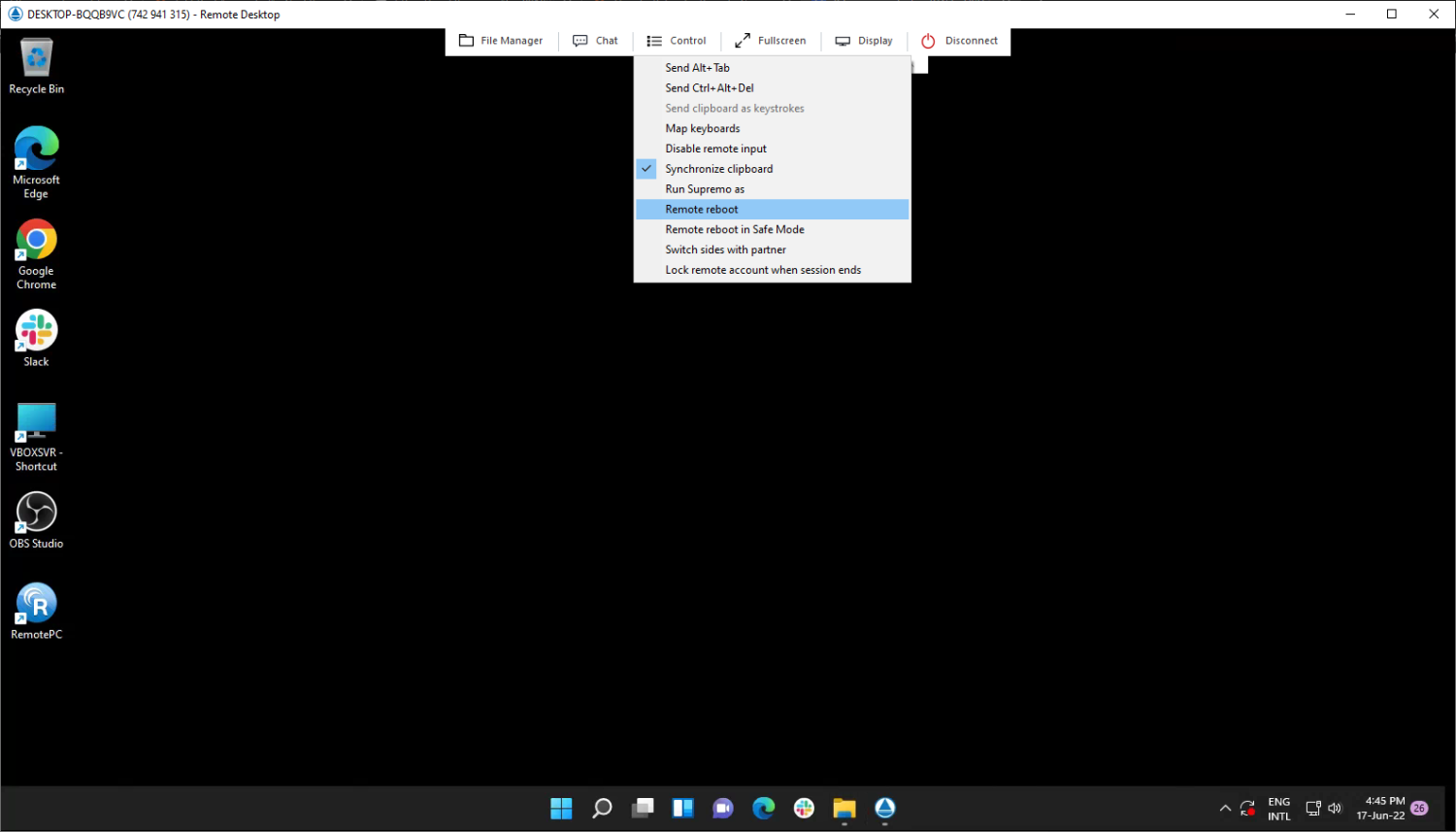
ถัดไป คุณจะเชื่อมต่อเพื่อควบคุมอุปกรณ์เป้าหมาย และสามารถรีบูตคอมพิวเตอร์ระยะไกลได้อย่างง่ายดายโดยคลิก การควบคุม ที่ด้านบนและ รีบูตจากระยะไกล ในภายหลัง
การทดลองใช้ SupRemo ใช้งานได้ 21 วัน หลังจากนั้นจำเป็นต้องสมัครสมาชิกเพื่อใช้งานอย่างต่อเนื่อง
บทสรุป
ที่นี่ คุณได้เรียนรู้เกี่ยวกับวิธีการต่างๆ ในการรีบูตอุปกรณ์เป้าหมายจากระยะไกล
แม้ว่าวิธีพรอมต์คำสั่งจะดีสำหรับคอมพิวเตอร์บางเครื่อง แต่ผู้ดูแลระบบที่ทำงานในสถาบันขนาดใหญ่อาจพบเครื่องมืออย่าง Zoho Assist โซลูชันที่ใช้งานได้ดีกว่า
PS: คุณอาจสนใจ Chrome Remote Desktop ด้วย
